剪切和粘贴功能可以将文件从电脑的一个位置移动到另一个位置。在使用电脑办公的时候,会经常使用剪切和粘贴的操作。操作系统提供了多种执行剪切的方法,例如,使用组合键、右键菜单、工具栏按钮等。剪切操作很简单,我们只需要选中想要剪切的文件或文件夹,然后按下Ctrl和X按键(或是点击鼠标右键选择“剪切”菜单项)。从视觉上看,被剪切的文件通常会颜色变浅,表示他们将被移动。其实,这时候,文件已经被移动到了剪切版,剪切版对于用户是不可见的。剪切和粘贴是快速连续地执行完。正常情况,剪切粘贴执行完成后,文件会出现在目标位置,原始位置上的文件会消失(被删除)。
不过,有些时候,在剪切和粘贴的过程中会出现异常情况,例如,突然断电、存储设备意外断开连接、手动取消了传输任务、存储设备出现故障等,原始位置和目标位置的文件都会丢失。剪切过程出问题导致文件丢失,是比较常见的问题,很多用户都遇到过类似的情况。那么文档剪切后丢失怎么复原呢?下面一起看看这些方法吧。
▌第一种方法:撤销移动
如果你在操作剪切过程中发现文件丢失,我们可以立即使用鼠标右键在空白处点击,选择撤销移动选项,或者使用撤销移动快捷键ctrl+z,将剪切的文件恢复到原来的位置,但是如果你在剪切文件以后做了过多的操作,使用该方法将无法生效。
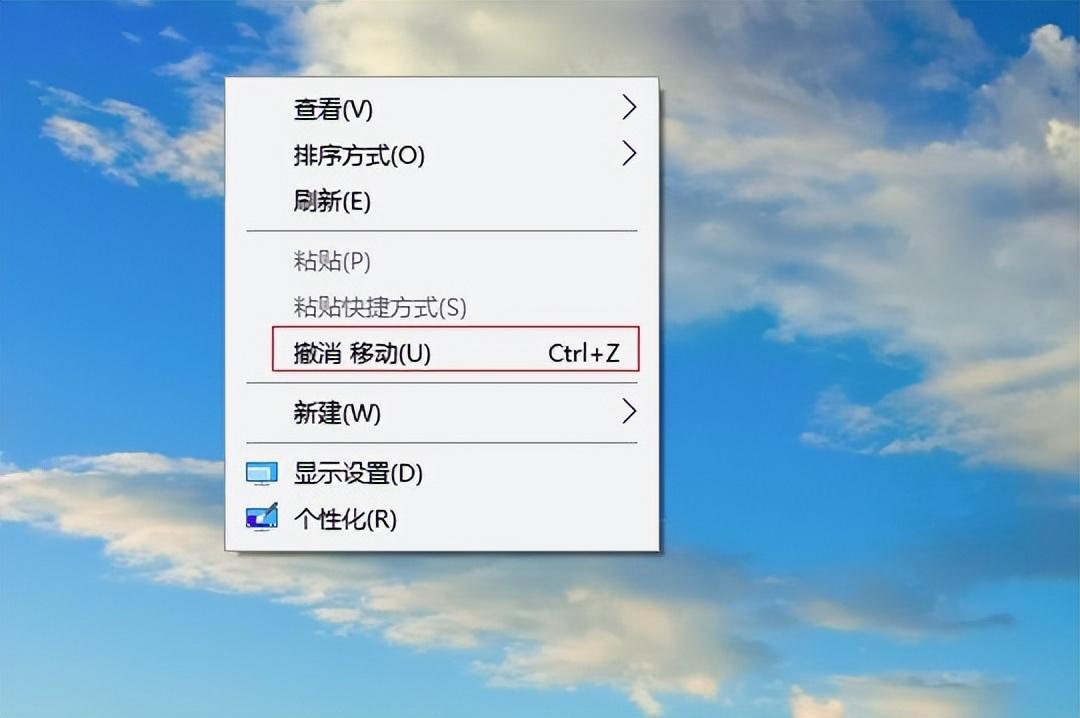
▌第二种方法:剪贴板恢复
如果你在电脑中启用了剪贴板,那么可以查看所剪切过的历史记录,我们直接按Windows徽标键+v即可查看剪贴板中的内容(没有开启剪贴板或没有电脑剪贴板的小伙伴可以直接跳过这一步)。剪贴板是电脑系统自带的工具,剪贴板的作用是当你在windows中进行复制或剪切内容时,文字、链接、图片等内容会复制到里面以供您粘贴,但是它也存在一些局限性,比如只能保留一份数据,每当新的数据传入,旧的便会被覆盖。
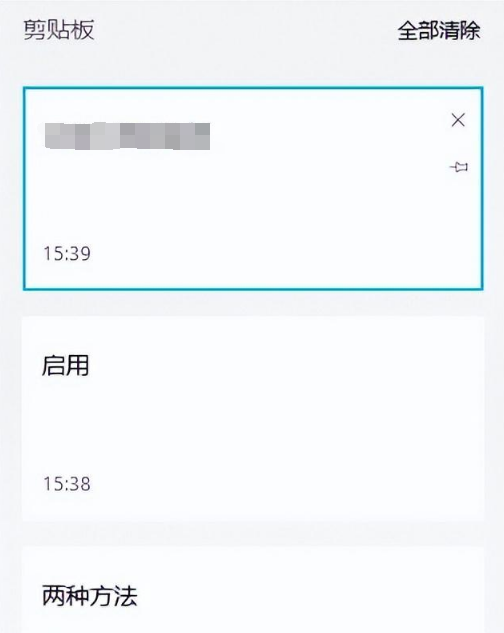
电脑默认是不启用剪贴板历史记录的,需要先开启方可正确记录剪贴板历史,这里分享两种启用方法:
1、同样按快捷键Windows徽标键+V,选择“打开”即可。
2、win+i快捷键直接打开windows设置,鼠标点击“剪贴板”,将右侧剪贴板历史记录下的小滑块“开”点亮即可。
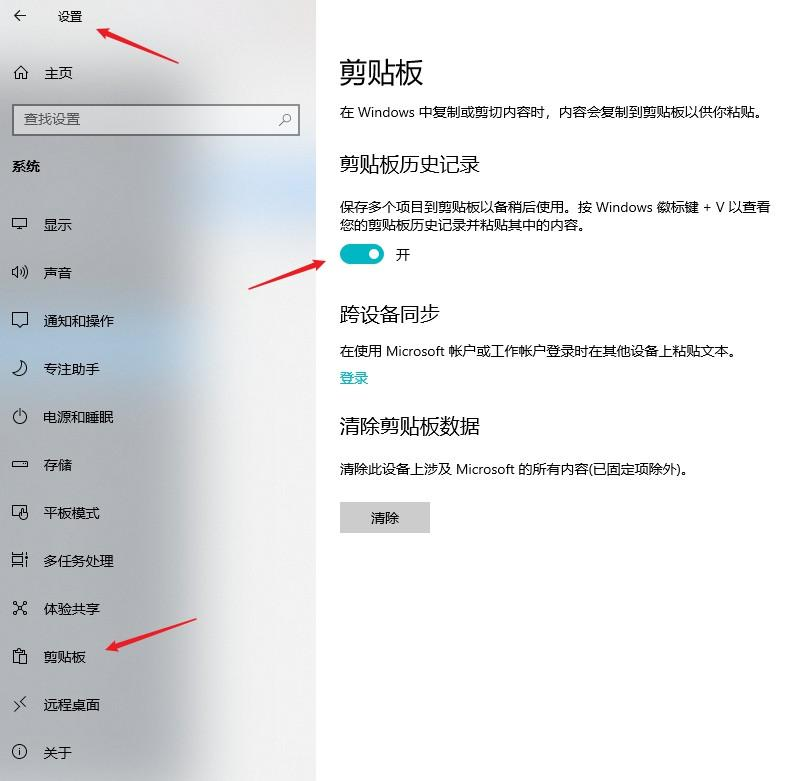
▌第三种方法:备份恢复
如果你养成了数据备份的习惯,那么能有效避免剪切文件后导致数据丢失问题,你可以回忆一下自己使用了哪种备份方式,如将数据备份在u盘、内存卡、移动硬盘等存储介质中,我们直接将数据复制或拷贝一份出来即可;如将数据备份在某云盘等软件中,登录软件后将数据导出即可;如将数据备份到系统自带的备份设置中,搜索找到自己需要的文件后,自定义恢复位置将文件还原出来即可。
▌第四种方法:软件找回
如果你的电脑中常备一款像转转大师数据恢复这样专业的软件,那么你可以减少很多数据丢失烦恼,因为软件可恢复因误删除、误格式化、误清空回收站、剪切、重装系统等原因导致的文件丢失,但是在恢复前,要记得不要往丢失文件所在磁盘进行操作,然后立马使用软件进行文件恢复工作,这样能够有效减少因覆盖而导致文件无法恢复的悲剧发生!
下面将详细介绍如何使用转转大师数据恢复软件来恢复剪切掉的文件:
误删文件恢复操作步骤:
第一步:选择恢复模式

文件是因为错误删除而丢失的,所以选择“误删除恢复”。
第二步:选择原数据储存位置

选择误删的文件所在的磁盘,如果是在回收站也可以选回收站哦,总之在那个盘就选那个盘。点击开始扫描即可。
第三步:查找误删文件

文件扫描结束,我们可以通过搜索来查找要恢复的文件。
第四步:预览并恢复文件

找到误删的文件后双击一下文件就可以进行预览了,预览是为了确保恢复出来的文件没有问题,如果预览时就失败,那么很有可能文件已经受损,所以,想要知道文件是否能恢复,预览是不可少的操作哦,预览成功后点击中间的“立即恢复”就可以恢复了。
总的来说,本文介绍了文档剪切后丢失怎么复原的4种方法,但不论您采用何种方法,提前备份重要文件始终是个好习惯。

 技术电话:17306009113
技术电话:17306009113 工作时间:08:30-22:00
工作时间:08:30-22:00 常见问题>>
常见问题>> 转转大师数据恢复软件
转转大师数据恢复软件
 微软office中国区合作伙伴
微软office中国区合作伙伴
 微信
微信 微信
微信 QQ
QQ QQ
QQ QQ空间
QQ空间 QQ空间
QQ空间 微博
微博 微博
微博 文档剪切后丢失怎么复原
文档剪切后丢失怎么复原
 免费下载
免费下载





















